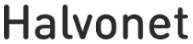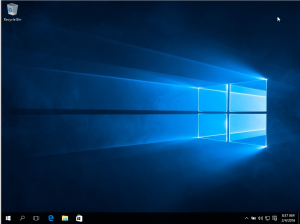 Spoločnosť Microsoft začala v pondelok 1.2.2016 cez svoju službu automatických aktualizácií Windows Update šíriť pre počítače s Windows 7 a 8.1 upgrade na novú verziu Windows 10 ako odporúčanú aktualizáciu. Na väčšine počítačov to v štandardnom nastavení znamená, že upgrade sa sám automaticky stiahne a odštartuje. Podľa skorších informácií musí užívateľ upgrade potvrdiť a mal by mať možnosť odmietnuť. Upgrade má byť distribuovaný postupne vo vlnách, nie všetkým užívateľom sa nainštaluje hneď tento týždeň.
Spoločnosť Microsoft začala v pondelok 1.2.2016 cez svoju službu automatických aktualizácií Windows Update šíriť pre počítače s Windows 7 a 8.1 upgrade na novú verziu Windows 10 ako odporúčanú aktualizáciu. Na väčšine počítačov to v štandardnom nastavení znamená, že upgrade sa sám automaticky stiahne a odštartuje. Podľa skorších informácií musí užívateľ upgrade potvrdiť a mal by mať možnosť odmietnuť. Upgrade má byť distribuovaný postupne vo vlnách, nie všetkým užívateľom sa nainštaluje hneď tento týždeň.
Prečo je to pre firmy problém?
V podstate sa jedná o aplikácie, ktoré daná firma používa. Tie na nových Windows 10 nemusia pracovať správne, alebo môžu dokonca prestať fungovať úplne. Po upgrade nemusia dokonca fungovať aj komponenty počítača, ako je napríklad vaša sieťová karta, alebo ovládače vašej tlačiarne. Pretože doteraz nemuseli byť zatiaľ vydané ovládače pre najnovší Windows. Rozdiely sú teda príliš veľké aby boli úplne bezproblémové. Preto odporúčame zastaviť túto aktualizáciu a prechod na novší Windows 10 nechajte radšej na svoje IT oddelenie. Predídete tak mnohým problémom.
Ako sa mu vyhnúť?
Microsoft ponúka užívateľom Windows 7 a 8.1 okrem odmietnutia automaticky spusteného upgradu jediný spôsob ako sa mu úplne vyhnúť, vypnutie automatických aktualizácií. No tento postup nieje vôbec dobrý nápad, kvôli vašej bezpečnosti.
Oficiálny návod, ktorý má zabrániť upgradu Pro verzií Windows 7 a 8.1 na Windows 10. Riešenie pokladáme za trošku nešťastné, pretože vyžaduje iniciatívu od používateľa a nepatrí to medzi najjednoduchšie úkony.
Zablokovanie upgradu na Windows 10:
- Ponuka Start
- Vyhľadajte príkazový riadok (cmd.exe) alebo položka Run…
- Napíšte príkaz gpedit.msc
- Otvorí sa okno Local Group Policy Editor
- Ďalej zvoľte položku Computer Configuration.
- Ďalej položka Policies.
- Ďalej položka Administrative Templates.
- Ďalej položka Windows Components.
- Ďalej položka Windows Update.
- A zmeníme následujúcu hodnotu dvojklikom na Turn off the upgrade to the latest version of Windows through Windows Update.
- A zvolíme Enable.
Alebo
Len pre skúsených používateľov to zmenou registry kľúča. Tento postup NEODPORÚČAME, pri neodbornej manipulácii hrozí úplná nefunkčnosť celého Windows!!
- Ponuka Start
- Vyhľadajte príkazový riadok (cmd.exe) alebo položka Run…
- Napíšte príkaz regedit
- Menu Súbor, potom na položku Exportovať.
- V poli Uložiť do vyberte miesto, kam chcete uložiť záložnú kópiu, a potom zadajte názov záložného súboru v poli Názov súboru.
- Kliknite na tlačidlo Uložiť. Registry sú teraz zálohované a je možné registry obnoviť v prípade problémov
- Ďalej položka HKEY_LOCAL_MACHINE
- Ďalej položka SOFTWARE
- Ďalej položka Policies
- Ďalej položka Microsoft
- Ďalej položka Windows
- Ďalej položka WindowsUpdate
- Zmeniť hodnotu položky DisableOSUpgrade na čislo 1
V prípade problémov nás neváhajte kontaktovať. Radi vám poradíme či pomôžeme.
Aktualizácia 20.5.2016
Never10
Doporučujeme použiť jednoduchú aplikáciu Never10, všetky potrebné úpravy spraví za Vás. Stači len kluknuť na „Disable Win10 Upgrade“. Program Never10 môžete sťahovať z tohoto odkazu.
- Postup sme nepreverili.
- Je to bezpečnostné riziko, pretože nieje ľahké vysledovať všetky zmenyv systéme, ktoré program vykoná.
- Tento postup použite až keď tie predchádzajúce zlyhajú.
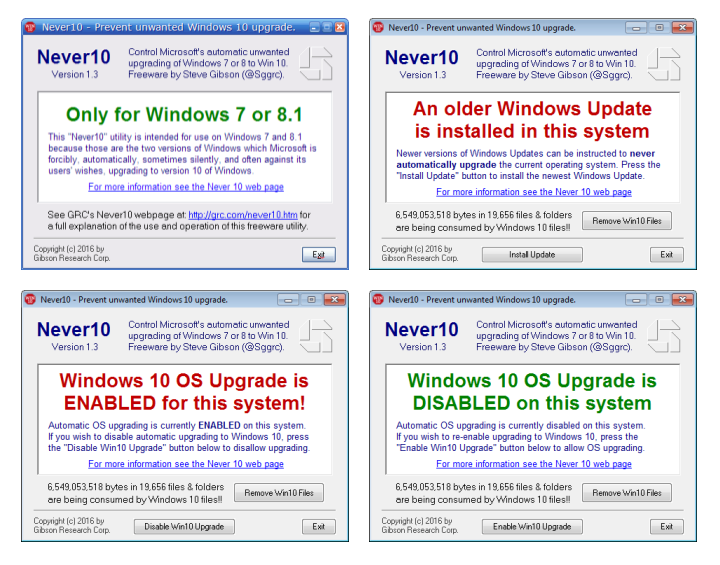
V prípade problémov nás neváhajte kontaktovať. Radi vám poradíme a pomôžeme.
Zdroj: microsoft.com